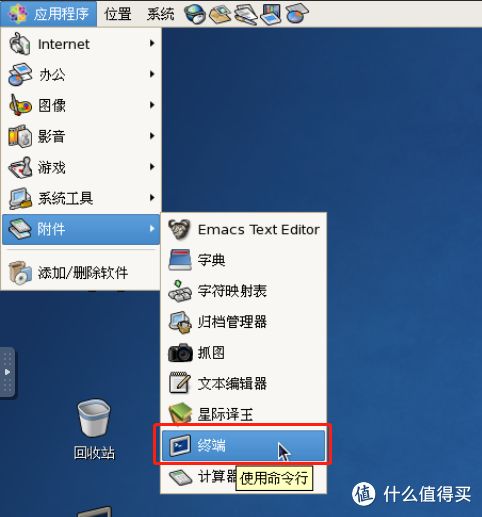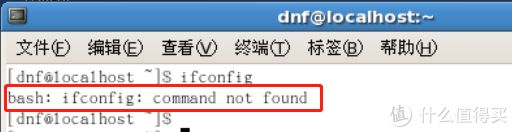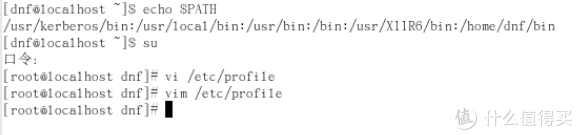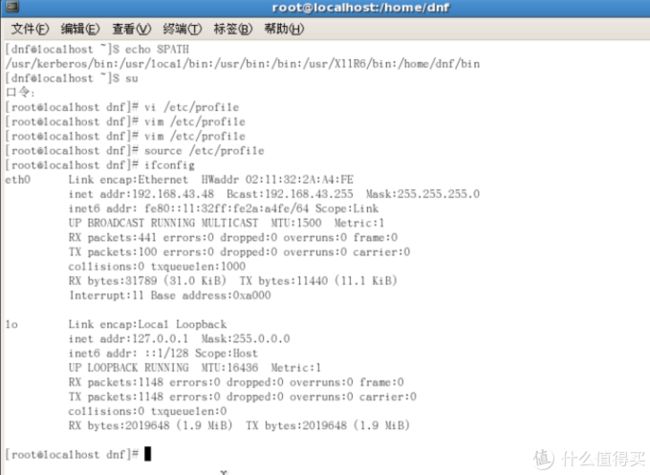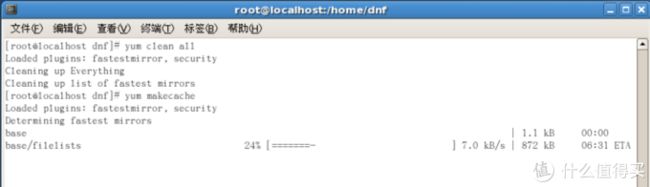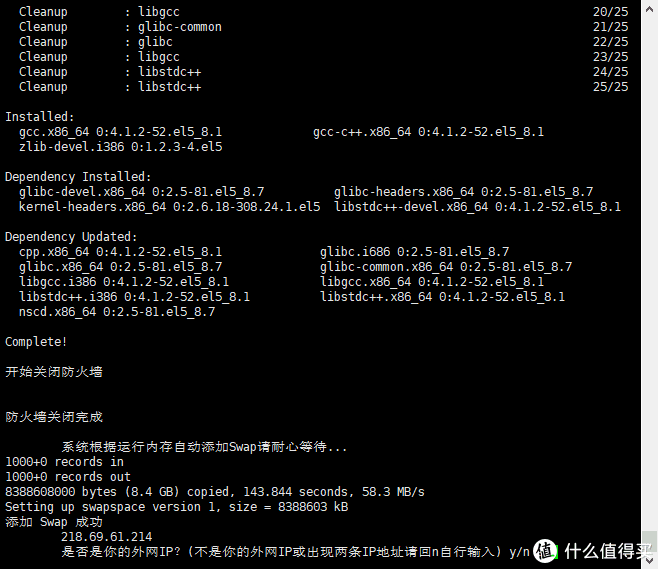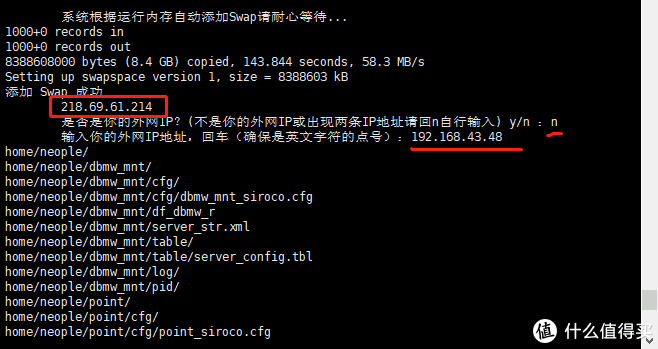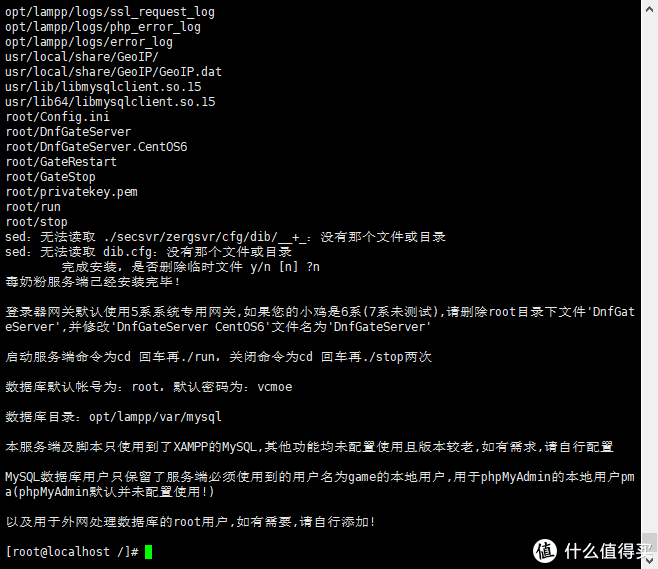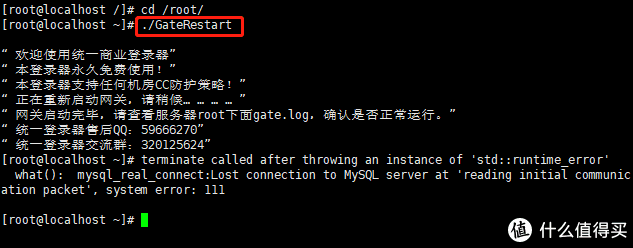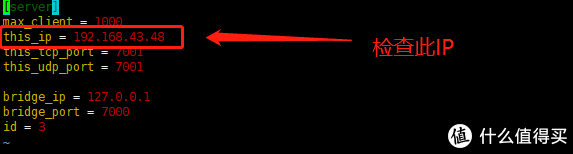搭建DNF台服之数据库
在群晖NAS中手动搭建DNF台服服务端之二:搭建DNF服务端环境
创作立场声明:本文查阅网上众多资料,发现没有在群辉虚拟机中手动搭建DNF台服服务端的教程,特在此分享。
目录
一、搭建DNF台服之服务器篇
二、搭建DNF台服之数据库
三、搭建DNF台服之配置客户端
四、搭建DNF台服之无限疲劳
五、搭建DNF台服之链接数据库
六、搭建DNF台服之开启拍卖行
七、搭建DNF台服之[真·外网架设]篇
概要:
在群辉中安装DNF台服服务端过程:
软硬件版本:
-
DNF台服版本:70版,单库,可开启决斗场和组队,可外网搭建。注:此版本资源来源:
话痨少年
-
硬件平台:星际蜗牛C款,J1900,内存4G。
-
(黑)群辉版本:DS918+,DSM6.2。
-
VMM版本:2.3.5-9030
特别说明:
-
本文教程以及所使用的服务端仅供个人及朋友娱乐研究学习使用

-
请禁止其他用途,请万万不要用于商业用途!

本文涉及的技术要求:
-
一点点基本的Linux操作:如终端的使用,ifconfig指令,Linux文件管理体系
-
终端下对文本编辑器的使用:vim工具(写入指令"i"、命令输入"Shift+:"、保存并退出"qw"等),参考教程

相关下载:
注:DNF台服服务端及客户端相关资源来源于网络:话痨少年,需要。
-
服务端原下载地址: (转载于网盘地址:vizx)
-
一键脚本原下载地址: (转载于网盘地址:nir5)
-
台服原版客户端 (谷歌网盘 自行 番羽 土啬 下载)
-
登录器原下载地址: (转载于网盘地址:wtqm)
--------------------------------------------------------------------- -
远程终端工具:xshell(Free for Home/School,官方免费版):kfqg
-
WinSCP工具:ncr8
-
Centos5.8更新源文件:1s39
搭建过程:
1. 本文前面搭建的Centos5.8虚拟机由于使用动态IP,需要开启Centos系统后到终端里查看。打开终端,其位置如下所示:(可右击将其发送到桌面)
2.0 在终端里,输入“ifconfig”查看本机IP。
2.1 出现提示:ifconfig:command not find 。
原因:没有配置环境变量。
解决办法:参考文章 安装centos5.8输入ifconfig命令显示:command not find 解决办法。
具体步骤:
1)在终端输入: echo $PATH
发现PATH路径缺少/sbin
2)使用管理员权限命令su,切换到root账号:输入su 然后输入之前创建根用户的密码。然后运行
-
vim /etc/profile (注:以下指令均在root用户下输入)
3)在文件末加入以下语句,之后保存并退出 (参考vim 操作)
-
PATH=$PATH:/sbin
-
export PATH=$PATH:/sbin
4)在终端,输入命令:source /etc/profile,让配置信息立即起效 。使用ifconfig获取本机ip。(此处为:192.168.43.48 )
3. 0 配置更新源:
由于Centos5.8官方停止维护,系统自带配置源已经失效,需要手动更改。
使用winSCP软件,根据上面查到的IP,以及root和密码,连接到Centos5.8系统。然后保存并登录
3.1 首先进如根目录,然后找到目录:/etc/yum.repos.d/ ,下载本文提供的更新源文件CentOS-Base.repo,并替换掉该目录下的CentOS-Base.repo文件。
3.2 保证Centos5.8已经连上网络,可以访问外网。然后输入指令:
-
yum clean all
-
yum makecache
此时该系统会自动更新软件包目录,等待完成。由于下载服务器位于国外,速度很慢,大概需要半个小时。(注:必须要更新,否则,后续安装其他软件包可能会报错![]() )
)
更新完成之后:
4. 更新完之后,开始安装mysql数据库相关软件包。
在终端中输入:
-
yum install -y mysql mysql-server mysql-devel
等待安装完成。大概10分钟左右。
5. 使用WinSCP软件,定位到root根目录:“/”下,将下载好的文件:VCMoe.sh 和 VCMoe.tar.gz 上传到根目录。如下图所示:
6. 0 打开终端(此处使用Xshell软件远程连接,可以直接在远程桌面的终端中敲入命令),输入如下命令:(注意空格)
-
cd /
-
chmod -R 0777 VCMoe.sh
-
bash VCMoe.sh
6.1 输入OJBK,开始一键安装,注意要联网,需要下载一些软件包。过程比较漫长。
会自动更新一下系统的软件,大概半到1个小时,视网速。
6.2 出现网络配置,由于本文在局域网内搭建,不使用外网IP,选择n。(如果搭建外网的服务端,则使用外网ip)
6.3 本文中Centos5.8的ip在上面已经使用ifconfig获取到,因此,输入:192.168.43.48。(此IP很重要,不要输入错)
6.4 创建完成。
7.0 安装完成后,重启(重要!方法,终端输入指令:reboot )
重启后在终端下 输入命令:
-
cd /root/
7.1 切换到根目录下的root目录里(下面指令在 /root/ 目录下),然后执行命令:
-
./GateRestart
如果发现最后一行提示一个错误,不用理会。
7.2 接着在当前目录/root/下,执行命令:
-
./run
开始运行DNF台服服务端,第一次运行时间较长,大概10分钟到20分钟左右,耐心等待,留意,有没有大量的错误信息出现,如error或者fail之类,如果有,则强制关机并重启,重新运行 ./run
出现下图类似信息,继续耐心等待。
8. 出现连续的CN HK MO TW 这4个时(俗称4国),表示服务端开启成功![]()
此时服务端的搭建结束了![]() 。注:一旦该虚拟机重启,需要安装7.2步骤重启一遍,大概5-6分钟即可出现4国。
。注:一旦该虚拟机重启,需要安装7.2步骤重启一遍,大概5-6分钟即可出现4国。
下一部分,介绍DNF台服客户端的配置
说一点很重要的:
一旦服务端的IP改变了,使用指令./run 开启服务端程序是会出错的,这是因为服务端的一些ip需要和当前ip统一起来。
具体方法:
1.输入指令:
-
cd /home/neople/
-
sed-i "s/之前的IP/当前的IP/g" `find . -type f -name"*.cfg"`
注意第二条指令,需要将“之前的IP”替换掉;“当前的IP”替换掉。举一个例子:
eg: sed-i "s/192.168.43.184/172.25.220.140/g"`find . -type f -name "*.cfg"`
多替换几次,确保成功。
2. 查看成功的方式:
-
cd /home/neople/channel/cfg/
-
vim channel.cfg
检查此IP是不是当前IP,如果是,替换成功![]()
3. 按照7.2的步骤重启一次